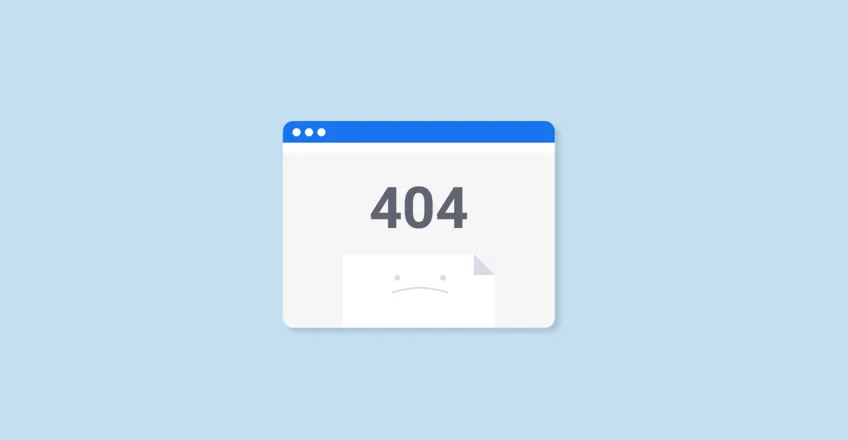
El temido error 404 («Página no encontrada») puede ser frustrante tanto para los propietarios de sitios web como para los visitantes. Si tu sitio WordPress está alojado en Moshipp y te encuentras con este problema, no te preocupes. Esta guía paso a paso te ayudará a solucionar el error 404 y hacer que tu sitio vuelva a funcionar sin problemas.
¿Qué Causa el Error 404 en WordPress?
El error 404 ocurre cuando un visitante intenta acceder a una página o publicación que no existe o no se encuentra en tu sitio web. Algunas causas comunes incluyen:
- Enlaces rotos: Enlaces internos o externos que apuntan a páginas que han sido eliminadas o movidas.
- Errores en la configuración de los enlaces permanentes: Si has cambiado la estructura de tus URLs (permalinks), es posible que los enlaces antiguos ya no funcionen.
- Problemas con el archivo .htaccess: El archivo
.htaccesscontrola la configuración del servidor web y puede causar errores 404 si está dañado o configurado incorrectamente. - Problemas con plugins o temas: A veces, los plugins o temas de WordPress pueden entrar en conflicto y generar errores 404.
Pasos para Solucionar el Error 404 en WordPress (Hosting Moshipp)
- Verifica los enlaces: Revisa cuidadosamente los enlaces internos y externos de tu sitio web para asegurarte de que apunten a las páginas correctas. Puedes utilizar herramientas en línea como Broken Link Checker para automatizar este proceso.
- Restablece los enlaces permanentes: Ve a «Ajustes» -> «Enlaces permanentes» en tu panel de control de WordPress y haz clic en «Guardar cambios». Esto regenerará el archivo
.htaccessy puede solucionar problemas relacionados con los permalinks. - Revisa el archivo .htaccess: Accede a tu servidor a través de FTP o el administrador de archivos de Moshipp y busca el archivo
.htaccessen la raíz de tu sitio web. Si no existe, créalo. Si existe, intenta renombrarlo temporalmente (por ejemplo, a.htaccess_old) para ver si el error 404 se resuelve. - Desactiva plugins y temas: Desactiva temporalmente todos tus plugins y cambia a un tema predeterminado de WordPress (como Twenty Twenty-Three). Si el error 404 desaparece, reactiva los plugins uno por uno para identificar al culpable.
- Verifica los registros de errores: Consulta los registros de errores de tu servidor web para obtener más información sobre la causa del error 404. Puedes encontrar estos registros en el panel de control de Moshipp.
- Contacta al soporte de Moshipp: Si has probado todos los pasos anteriores y el error 404 persiste, no dudes en contactar al equipo de soporte de Moshipp. Ellos podrán ayudarte a diagnosticar y solucionar el problema.
Consejos Adicionales
- Crea una página 404 personalizada: Una página 404 personalizada puede ayudar a guiar a los visitantes a otras secciones de tu sitio web y mejorar su experiencia.
- Utiliza redirecciones 301: Si has eliminado o movido páginas de forma permanente, utiliza redirecciones 301 para dirigir a los visitantes a las nuevas ubicaciones.
- Realiza copias de seguridad regulares: Realiza copias de seguridad periódicas de tu sitio web para poder restaurar fácilmente los datos en caso de problemas.
Siguiendo estos pasos, podrás resolver el error 404 en tu sitio WordPress alojado en Moshipp y asegurarte de que tus visitantes encuentren siempre lo que buscan.